Windows 11/10에서 배터리 드라이버를 다운로드하고 설치하는 방법
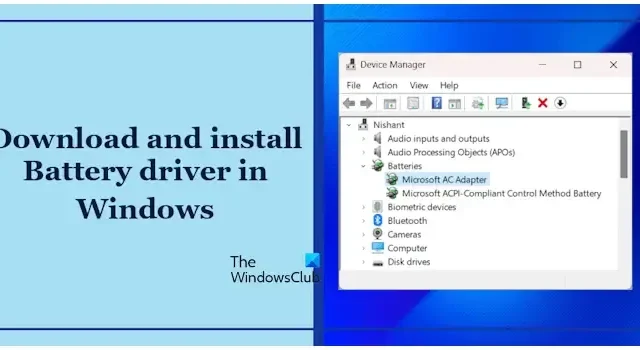
이 문서에서는 Windows 11/10에서 배터리 드라이버를 다운로드하고 설치하는 방법을 보여줍니다. Microsoft ACPI 호환 제어 방법 배터리 드라이버는 Windows 컴퓨터에 설치되는 중요한 드라이버입니다. Windows는 이 드라이버의 도움으로 노트북 배터리와 통신합니다. 대부분의 Windows 노트북에는 이 드라이버가 사전 설치되어 있습니다.
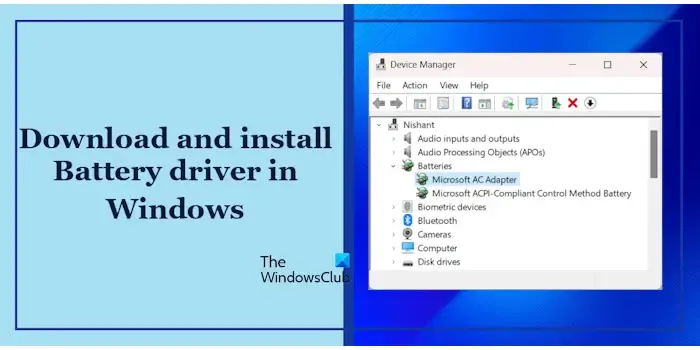
이 드라이버를 제거해도 배터리는 하드웨어의 일부이므로 배터리에 영향을 미치지 않지만 작업 표시줄에 배터리 아이콘이 표시되지 않습니다. 따라서 배터리의 몇 퍼센트가 충전되었거나 방전되었는지 알 수 없습니다. 따라서 작업 표시줄에 배터리 아이콘이 없으면 장치 관리자에 이 드라이버가 없을 가능성이 높습니다.
Windows 11/10에서 배터리 드라이버를 다운로드하고 설치하는 방법
이 가이드는 배터리 드라이버를 다운로드하고 설치하는 데 도움이 됩니다. 장치 관리자에 배터리 드라이버가 없으면 아래에 언급된 제안 사항을 사용할 수 있습니다.
- 노트북 제조업체의 웹사이트를 방문하세요.
- 노트북 제조업체에서 개발한 전용 소프트웨어를 사용하세요.
- Windows 업데이트 사용
- 하드웨어 변경 사항 검색
시스템에 다른 드라이브를 설치했을 수 있습니다. 대부분의 드라이버는 제조업체 웹사이트에서 다운로드할 수 있습니다. 그러나 배터리 드라이버를 설치하는 것은 Windows 컴퓨터에 다른 드라이버를 설치하는 것만큼 간단하지 않습니다. 아래에서는 Windows 노트북에 배터리 드라이버를 다운로드하고 설치하는 몇 가지 방법을 설명했습니다.
1] 노트북 제조업체의 웹사이트를 방문하세요.
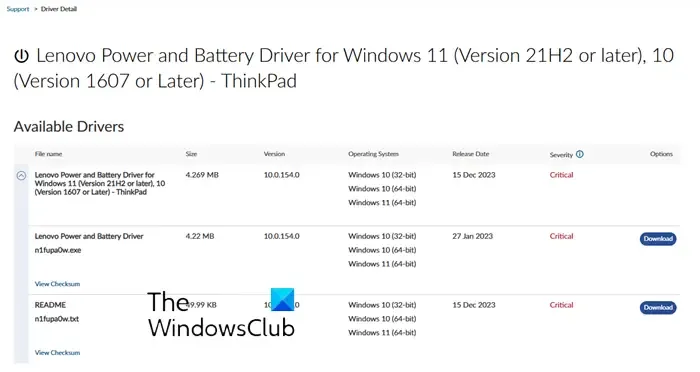
배터리 드라이버는 노트북 제조업체 웹사이트에서 제공되지 않지만, 귀하의 노트북 모델에 사용 가능한지 여부는 확인할 수 있습니다. 노트북 제조업체의 공식 웹사이트를 방문하여 배터리 드라이버(사용 가능한 경우)를 다운로드하세요. 올바른 드라이버를 다운로드하려면 노트북의 모델 또는 일련번호를 입력해야 합니다. 일부 웹사이트에는 노트북의 모델 번호를 자동으로 감지하는 자동 감지 기능이 있습니다.
드라이버를 다운로드한 후 두 번 클릭하여 수동으로 설치하세요. 드라이버 파일이 INF 형식으로 제공되는 경우 장치 관리자를 사용하여 INF 파일을 설치할 수 있습니다.
2] 노트북 제조사에서 개발한 전용 소프트웨어를 사용하세요
노트북 제조업체는 사용자가 노트북을 양호한 상태로 유지하는 데 도움이 되는 전용 소프트웨어도 개발합니다. 시스템을 자동으로 검사하고 문제가 감지되면 사용자에게 알립니다. 또한 드라이버 업데이트 설치가 보류 중인 경우 사용자는 이에 대한 알림도 받습니다. 노트북 브랜드에 따라 전용 소프트웨어를 다운로드하여 설치한 후 이를 사용하여 배터리 드라이버를 설치할 수 있습니다.
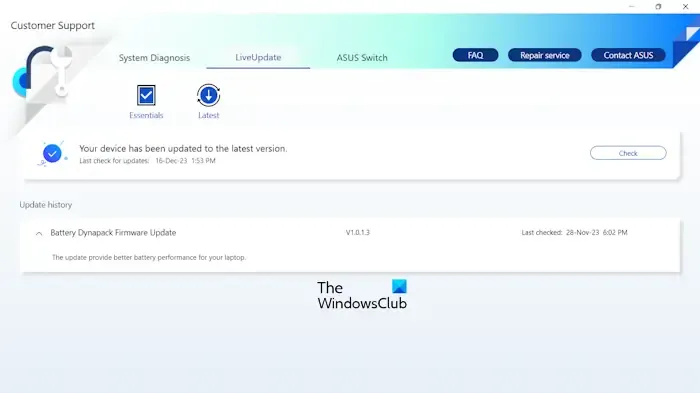
일부 소프트웨어에는 다음이 포함됩니다.
- HP 지원 도우미
- MyASUS 앱
- Dell 지원 지원
- Lenovo 시스템 업데이트
3] Windows 업데이트 사용
Windows 업데이트를 사용하여 배터리 드라이버를 다운로드하고 설치할 수도 있습니다. 또한 Windows 업데이트의 선택적 업데이트 페이지에서 배터리 드라이버 업데이트가 제공되는지 확인하세요. 그렇다면 거기에서 배터리 드라이버를 설치하거나 업데이트하세요.
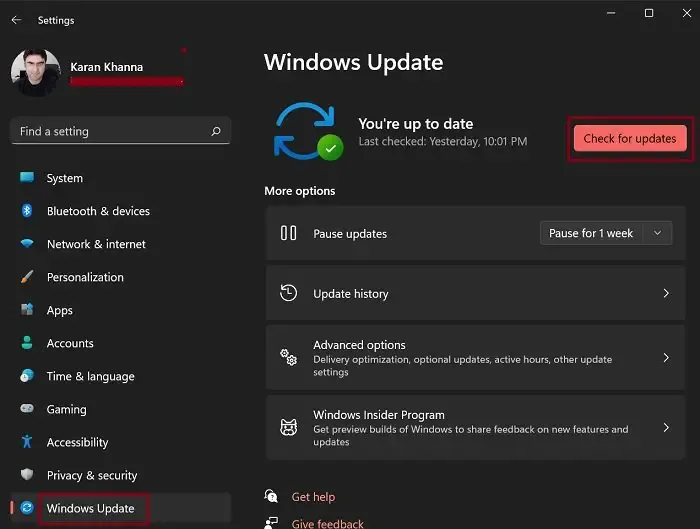
Windows 업데이트를 확인하려면 Windows 11/10 설정을 열고 Windows 업데이트 페이지로 이동하세요. 이제 업데이트 확인 버튼을 클릭하세요. Windows 업데이트가 있으면 다운로드하여 설치하세요.
4] 하드웨어 변경 사항 검색
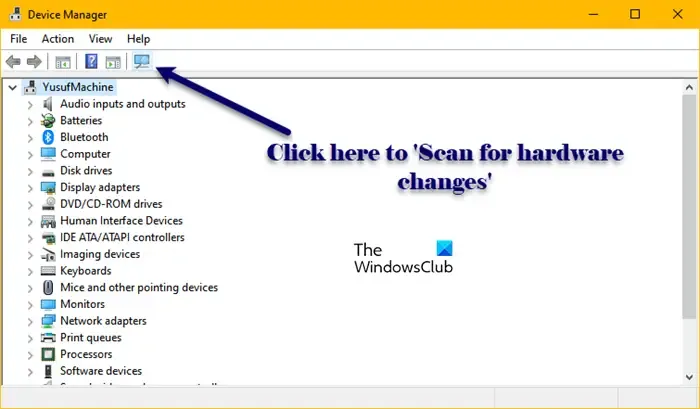
이름에서 알 수 있듯이 하드웨어 변경 사항을 검색하고 누락된 드라이버를 설치하는 Windows 컴퓨터의 기능입니다. Windows는 시스템에 새 장치를 연결할 때마다 또는 장치 드라이버를 제거한 후 컴퓨터를 다시 시작할 때마다 이 검사를 수행합니다. 하드웨어 변경 사항 검색을 수행하여 시스템에 누락된 배터리 드라이버가 설치되는지 확인하세요.
이게 도움이 되길 바란다.
Windows 11에서 배터리 드라이버를 어떻게 다시 설치합니까?
배터리 문제가 발생한 경우 문제가 하드웨어와 관련이 없다면 배터리 드라이버를 다시 설치하여 문제를 해결할 수 있습니다. 장치 관리자를 열고 배터리 드라이버를 제거합니다. 이제 노트북을 다시 시작하여 배터리 드라이버를 다시 설치하세요.
배터리가 감지되지 않는 문제를 어떻게 해결하나요?
배터리 드라이버 재설치, 전원 확인 등 몇 가지 수정 방법을 사용하여 노트북에서 ‘배터리가 감지되지 않음‘ 오류를 해결할 수 있습니다. 어댑터, 배터리함 청소 등


답글 남기기